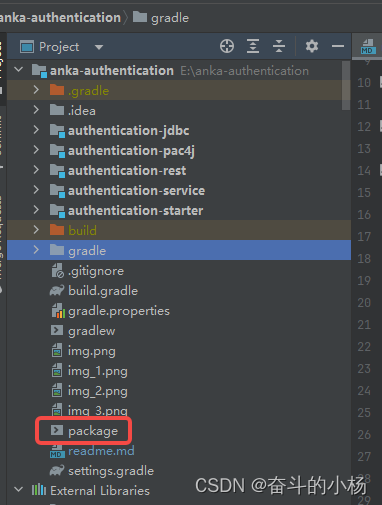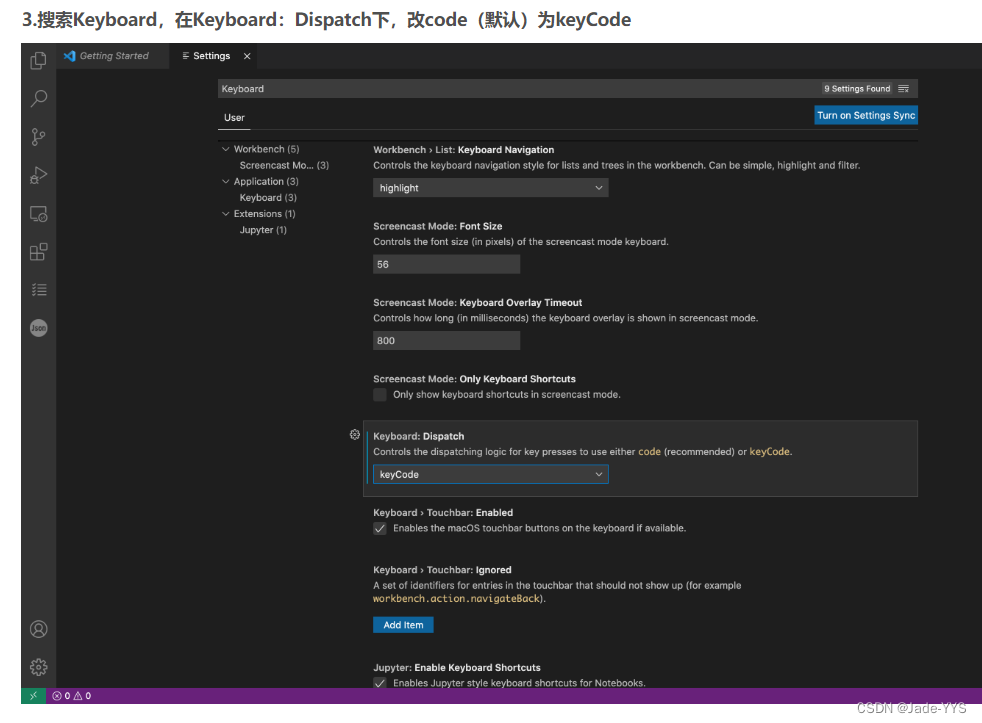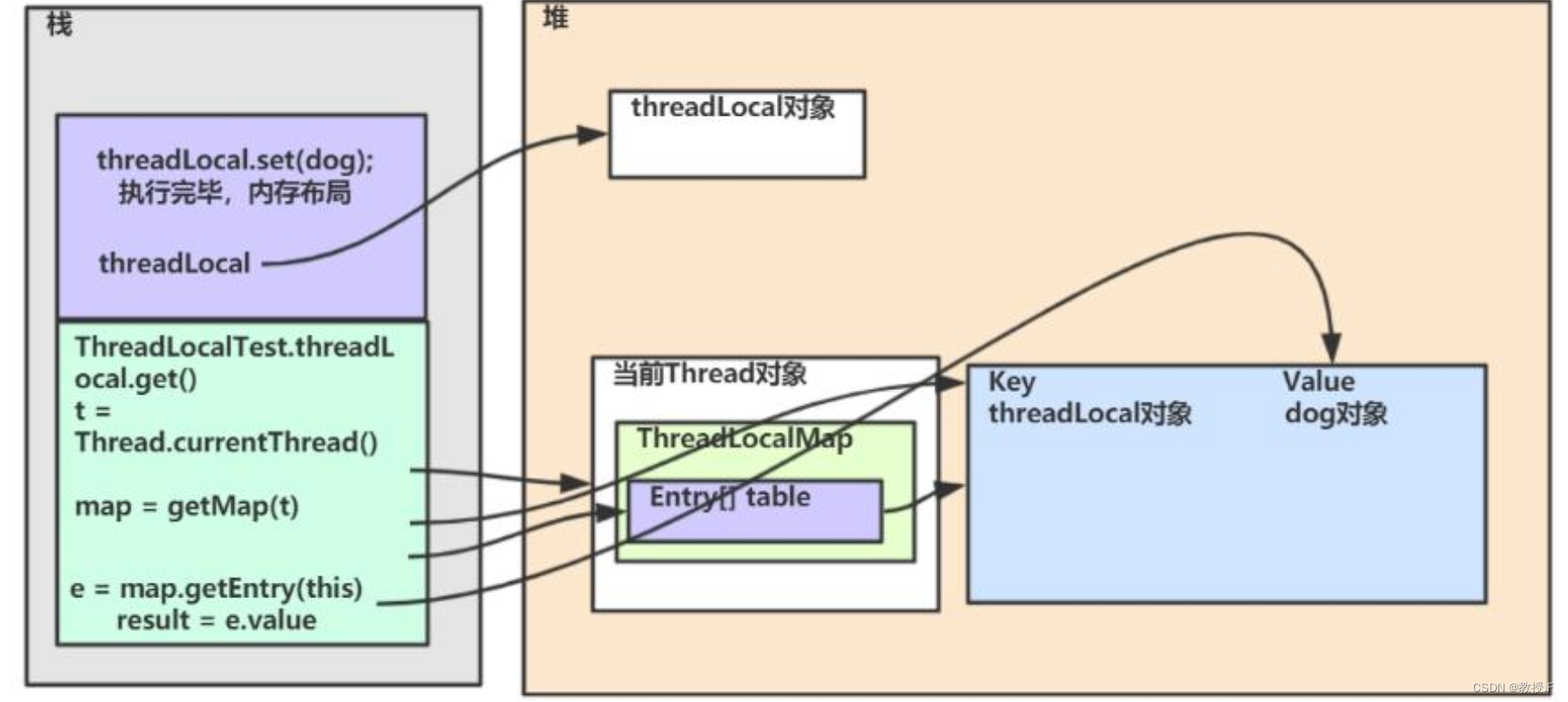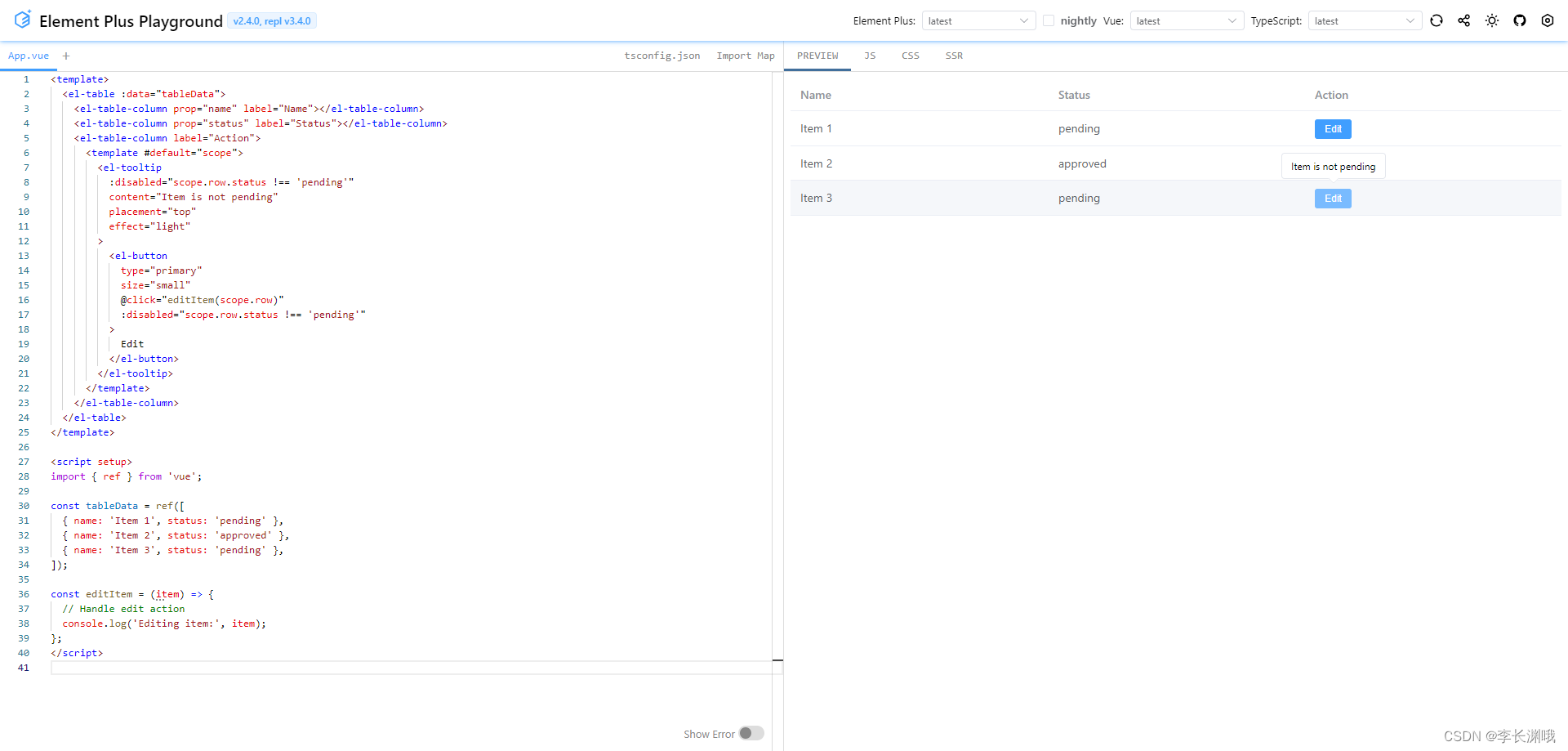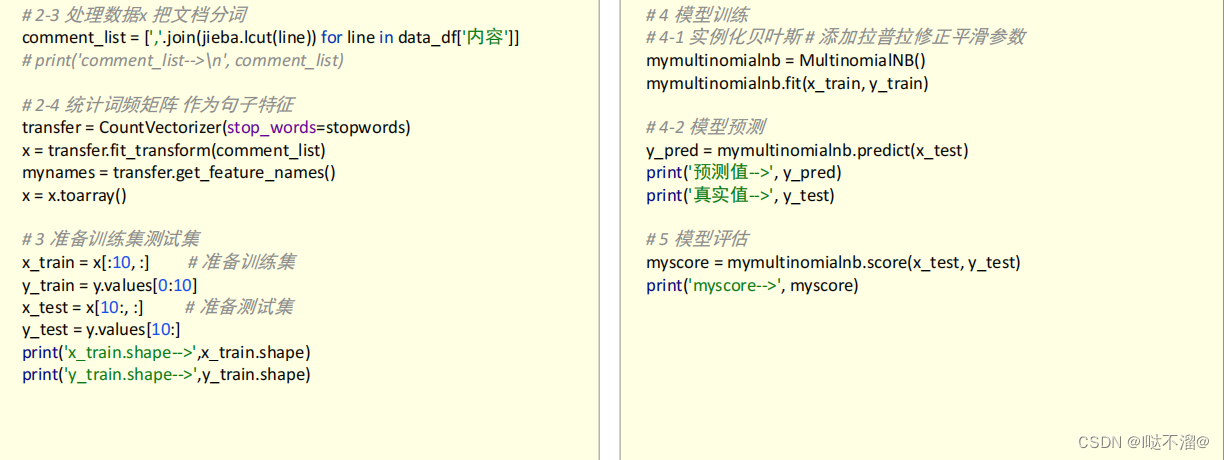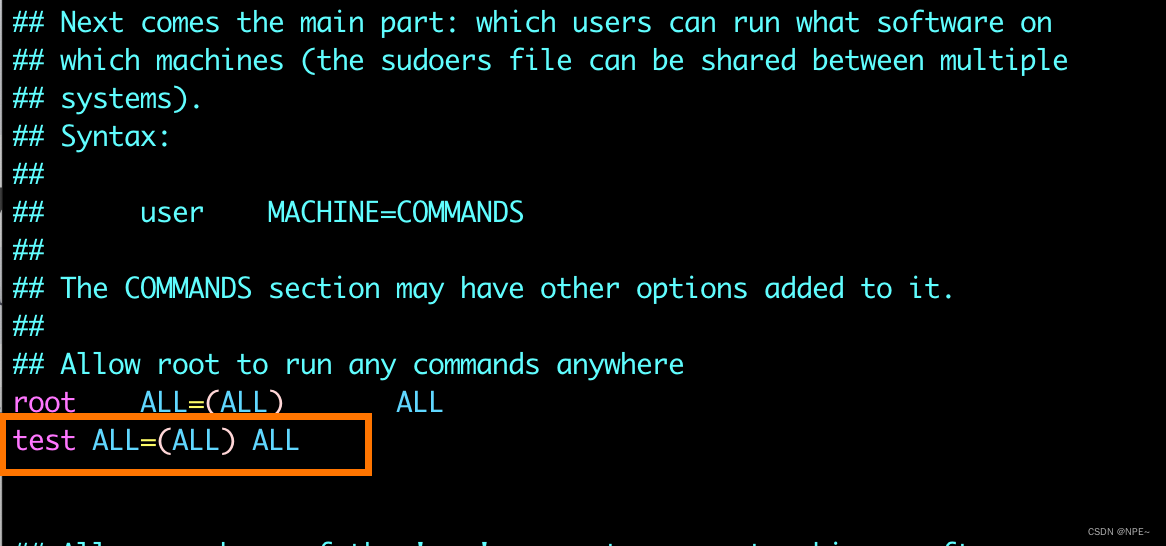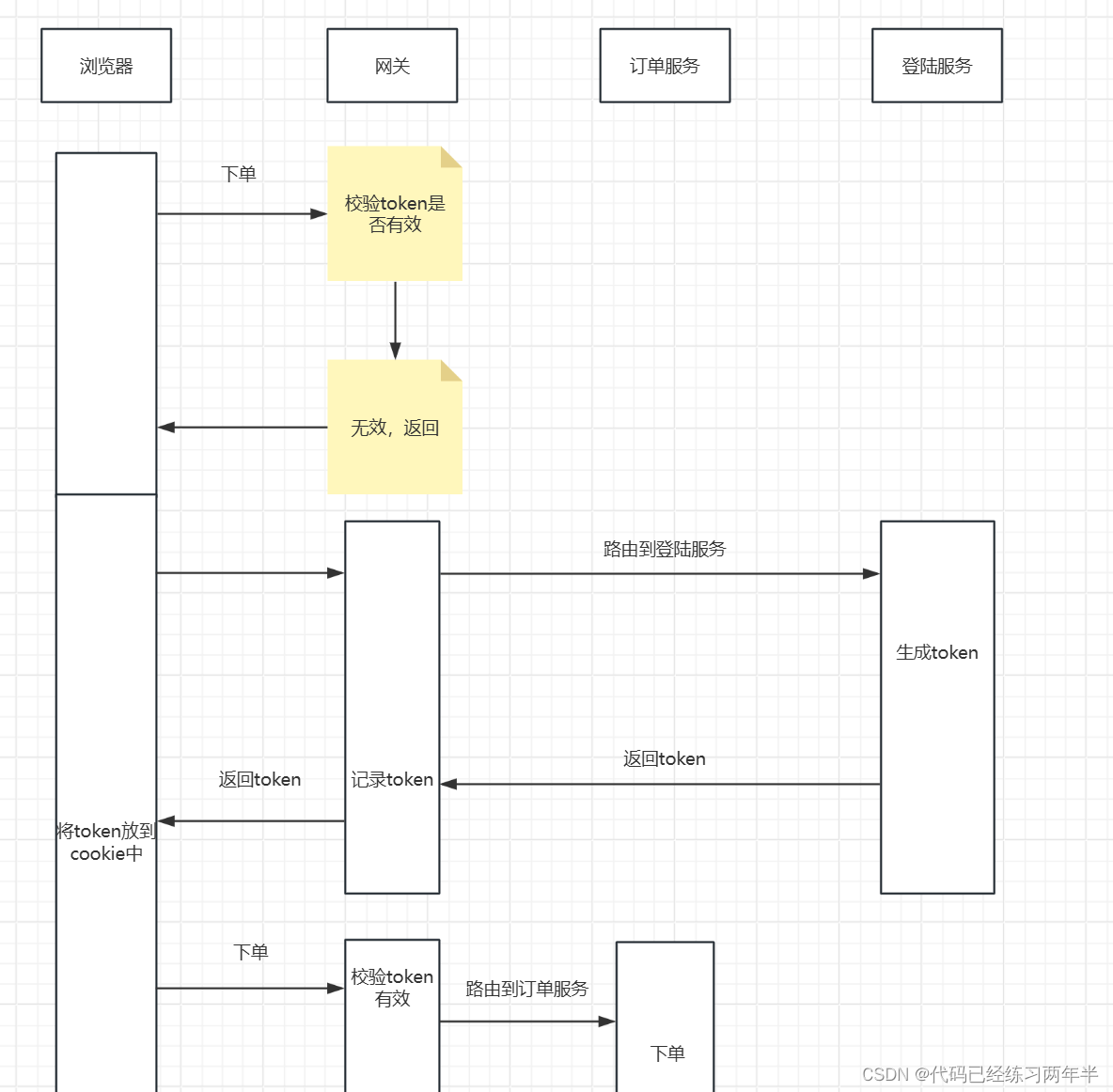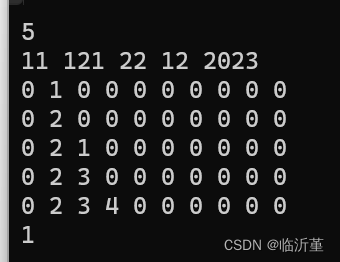文章目录
- 一、开箱环节
- 1、包装配置
- 2、开发板包装
- 3、开发板
- 3.1、开发版正面
- 3.2、开发板背面
- 二、硬件配置
- 三、开机~启动!
- 1、运行系统
- 1.1、外设配置
- 1.2、系统启动
- 1.3、官方教程
- 2、openEuler系统概览
- 四、系统测试
- 1、性能测试
- 1.1、安装sysbench
- 1.2、cpu测试
- 1.3、内存测试
- 2、安装软件
- 五、固态启动
- 1、装机效果
- 2、更改格式
- 3、识别硬盘
- 4、下载镜像
- 5、烧录
- 6、固态启动
- 六、使用感受
- 1、优点
- 1.1、详尽的用户文档
- 1.2、丰富的硬件配置
- 2、 不足
- 2.1、在线文档和资料
- 2.2、硬件方面
- 3、适用场景
- 3.1、家庭服务器/初创公司的开发服务器
- 3.2、 系统集成的主板
- 3.3、教学系统
- 4、小结
- 小彩蛋
前几日,香橙派联合华为发布了开发板—— 香橙派Kunpeng Pro(OrangePi Kunpeng Pro) ,于是去 官网了解了一下:
OrangePi Kunpeng Pro采用4核64位处理器+AI处理器,集成图形处理器,支持8TOPS AI算力,拥有8GB/16GB LPDDR4X,可以外接32GB/64GB/128GB/256GB eMMC模块,支持双4K高清输出。。。
看着官网的介绍,发觉用料实足。终于在我的翘首以盼下,我的OrangePi Kunpeng Pro也如期抵达,于是趁着周末的空闲,抓紧对它做一个测评。
一、开箱环节
1、包装配置
我这次到手的是一个很实用的套装
- 20V PD-65W的充电器
- type-c转type-c的数据线,用以供电
- OrangePi Kunpeng Pro 开发板——今天的主角
- 预装好的32G闪迪TF卡
- 预装好的散热器

这个套装归总起来就是:开发版、电源、散热器、TF卡这四大件,一次性给配齐。和我购买其他pi时选购的组合完全一致,就是能用能跑,其他花里胡哨的东西不会加装。主打就是一个实用,一个贴心,也省去了我额外选购必要配件的麻烦。
2、开发板包装
打开香橙派Kunpeng Pro的包装盒后,瞬间就有了踏实的感觉。

规整的硬质塑料盒里,上下各垫了一层海绵,中间的开发板又用密封袋完全塑封。这个包装盒,完全解决了以后的收纳和携带问题。相比于隔壁某莓的pi 5,一个纸盒夹张纸就发来的态度,这真是妥妥的在我这里刷了一波好感。
再来一张塑封包装的特写。

3、开发板
3.1、开发版正面
可以看到OrangePi Kunpeng Pro 主体是黑色,给人很扎实的感觉,个人很认可它的颜值,当然,这部分可能主观性比较强,估计也是科技迭代的过程中都是绿色过度到黑色(比如固态),给人以潜移默化的影响。
并且能够看到配置非常之多的外接口。以及左边很显眼的wifi天线,他们为OrangePi Kunpeng Pro 提供了强大的wifi和蓝牙信号。

3.2、开发板背面
sd卡的位置也采用了市场通用性的设计——在它的背部的卡槽。
同时让我欣喜的是背部同时还有支持**.M2固态硬盘的卡槽**,完全解决了以前我想加固态无处加(不得不外接开发板)的痛点,通过官方的文档也知道了,该卡槽支持sata和nvme的固态,当然部分型号适配方面还有待更新。

二、硬件配置
1、硬件配置清单
| 功能 | 配置 |
|---|---|
| CPU | 4核64位处理器+ AI处理器 |
| GPU | 集成图形处理器 |
| AI算力 | 8TOPS算力 |
| 内存 | LPDDR4X:8GB/16GB(可选),速率:3200Mbps |
| 存储 | • SPI FLASH:32MB• SATA/NVME SSD(M.2接口2280)• eMMC插槽:32GB/64GB/128GB/256GB(可选),eMMC5.1 HS400• TF插槽 |
| Wi-Fi+蓝牙 | Wi-Fi 5双频2.4G和5GBT4.2/BLE |
| 以太网收发器 | 10/100/1000Mbps以太网 |
| 显示 | • 2xHDMI2.0 Type-A TX 4K@60FPS• 1x2 lane MIPI DSI via FPC connector |
| 摄像头 | 2x2-lane MIPI CSI camera interface,兼容树莓派摄像头 |
| USB | • USB 3.0 HOST x2• USB Type-C 3.0 HOST x1• Micro USB x1 串口打印功能 |
| 音频 | 3.5mm耳机孔音频输入/输出 |
| 按键 | 1x关机键、1xRESET键、2x启动方式拨动键、1x烧录按键 |
| 40PIN | 40PIN 功能扩展接口,支持以下接口类型:GPIO、UART、I2C、SPI、 I2S、PWM |
| 风扇 | 风扇接口x1 |
| 预留接口 | 2PIN电池接口 |
| 电源 | Type-C PD 20V IN ,标准65W |
| 支持的操作系统 | openEuler |
| 规格 | 数据 |
|---|---|
| 产品尺寸 | 107x68mm |
| 重量 | 82g |
82g的重量有一份压手感,不会给人一种塑料的劣质感。
8T级别的算力,足够个人使用中挥霍。按键方面除了两个拨码键外,还有额外三个,分属不同的作用,和某莓扭扭捏捏才加上一个开机键一比,瞬间大方了好多。或许按键方面许多人褒贬不一,但是大大降低了上手难度是毋庸置疑的。
丰富的扩展口,足够让使用者尽情施展,尤其M.2的卡槽,是让我特别中意点,有个了它,固态一装和工作电脑也无异了。
这么一比较下来,老婆送的某莓的pi5 瞬间就不香了(不是)。
2、配置图解
- 正面配置

- 背面配置

三、开机~启动!
1、运行系统
1.1、外设配置
看完上面的配置,对于香橙派Kunpeng Pro来说,已经是一台小型电脑的配置了,还是有很强算力的电脑。既然是电脑,那么我们就给予它该有的尊重。
机械键盘、罗技鼠标、(原笔记本副屏的)16寸2k显示器,既然该有的配置咱都有,那就安排~

这里OrangePi Kunpeng Pro边上的type-c为供电口,它的两个USB3.0分别接入了键盘和鼠标,显示器通过mini HDMI - HDMI线接入HDMI0口,标准的HDMI接口免去了micro HDMI、mimi HDMI、标准HDMI之间转换的烦恼,不得不说是有在为使用者考虑。显示器则独立供电,可以看出整个连接并不复杂。
1.2、系统启动
原本到了这里的环节是,我会说:『鉴于本文章的目的是测评,那么我会后面将OrangePi Kunpeng Pro从系统烧录到启动的教程整理出来单独发表。』这类的话。
奈何已经预装好了openEuler 系统,这服务实在是到位,那就直接看我的最终效果吧。

效果就是如你所见这么简单直接,和我们买回电脑后启动的情况别无二致。
1.3、官方教程
不过系统烧录对我来说无非是锦上添花的事情,身为一个软件开发人员,我的最终目的是使用系统。但是有的小伙伴想要从头到尾的体验乐趣、获得成就,官方也配备详尽的教程。

如果这个教程作为博文发表的话,完全可以冠以**“保姆级”、“手把手”、“傻瓜式”**等这种标题,实在是太细致了。这里举两个例子:
示例一:

示例二:


这个教程有种你找菜谱,他不但给你了详细的菜谱,顺便还教你开关煤气灶的感觉。字里行间都能感受出官方生怕你看不明白的那种担心。
2、openEuler系统概览
-
系统桌面

-
openEuler系统详情

-
设置-wifi

-
软件切换

-
预装程序

可以看出桌面很简洁,桌面的任务栏不同于windows,而是在左侧展示。桌面的右上角是状态栏,当前系统的关机键、wifi、音量、输入法等都在此处有快捷入口。
设置项中各种系统基础设置都有,同样外接了两个天线的wifi功能也在发力。**整个系统软件切换之间是非常流畅的,说明有做很好的优化。**甚至能流畅的在B站学习1080P的视频,咳
四、系统测试
1、性能测试
本次使用的测试工具是sysbench
1.1、安装sysbench
sudo yum -y install sysbench
1.2、cpu测试
sysbench --time=60 --threads=4 --report-interval=3 --test=cpu --cpu-max-prime=10000 run
输出结果
[ 54s ] thds: 4 eps: 7923.37 lat (ms,95%): 0.53
[ 57s ] thds: 4 eps: 7986.95 lat (ms,95%): 0.53
CPU speed:
events per second: 7931.26 //每秒执行event
General statistics:
total time: 60.0049s
total number of events: 475937 //总共执行的event
Latency (ms):
min: 0.48 //最小耗时 ms
avg: 0.50 //平均耗时
max: 24.56 //最大耗时
95th percentile: 0.53 //95%的event耗时
sum: 239849.40
Threads fairness:
events (avg/stddev): 118984.2500/779.71 //平均完成event
execution time (avg/stddev): 59.9623/0.01 //平均耗时
本次测试启用了4个线程,每个线程测试的素数上限为10000个,持续测试了60秒。可以看出每秒的效率很高,每个线程平均完成的event多大11.8w,且偏差较低,说明cpu比较稳定。
1.3、内存测试
sysbench --threads=8 --time=60 --report-interval=1 --test=memory --memory-block-size=8K --memory-total-size=100G --memory-access-mode=seq run
测试结果
[ 5s ] 16615.83 MiB/sec
[ 6s ] 15450.53 MiB/sec
Total operations: 13107200 (2122232.18 per second)
102400.00 MiB transferred (16579.94 MiB/sec)
General statistics:
total time: 6.1717s
total number of events: 13107200
Latency (ms):
min: 0.00
avg: 0.00
max: 40.96
95th percentile: 0.00
sum: 39947.03
Threads fairness:
events (avg/stddev): 1638400.0000/0.00
execution time (avg/stddev): 4.9934/0.20
本次测试启用了8个线程,使用了8k的内存空间,总共测试了100G的数据写入,最多允许执行60秒。同样参照cpu的注释,我们可以解读出,平均每秒可以写入16579.94 MiB的数据,即,16.1G的每秒写入速度,且100G的数据最终使用了6.1717s,且平均为4.9934s。可以看出内存的读写非常之高,强大的性能显而易见。
2、安装软件
本次测试安装软件为QQ。
- 测试内核
- 执行该命令发现成功,得知内核接近于rpm
rpm -qa | grep -i kernel
- 下载ARM版的rpm安装包,下载后缀为.rpm文件
- 执行安装命令
[openEuler@openEuler 下载]$ sudo rpm -ivh QQ_3.2.8_240520_aarch64_01.rpm
[sudo] openEuler 的密码:
错误:依赖检测失败:
libXScrnSaver 被 linuxqq-3.2.8_23873-1.aarch64 需要
- 安装依赖包
repoquery --requires --resolve QQ_3.2.8_240520_aarch64_01.rpm
- 安装成功
[openEuler@openEuler 下载]$ sudo yum install -y QQ_3.2.8_240520_aarch64_01.rpm
Last metadata expiration check: 1:29:35 ago on 2024年05月26日 星期日 13时24分02秒.
Dependencies resolved.
================================================================================
Package Architecture Version Repository Size
================================================================================
Installing:
linuxqq aarch64 3.2.8_23873-1 @commandline 123 M
Installing dependencies:
libXScrnSaver aarch64 1.2.3-5.oe2203sp3 everything 13 k
Transaction Summary
================================================================================
Install 2 Packages
Total size: 123 M
Total download size: 13 k
Installed size: 463 M
Downloading Packages:
libXScrnSaver-1.2.3-5.oe2203sp3.aarch64.rpm 75 kB/s | 13 kB 00:00

五、固态启动
接下来的这个流程是我个人非常期待的环节,那就是固态硬盘启动。鉴于我以前用过开发板,并不能很好的支持接入固态硬盘,一直觉得遗憾。
这次的得知有固态卡槽后,抓紧通过卖电脑的朋友严格按照官方的推荐挑选了一块**三星的970 NVMe M.2 250G的固态硬盘。**所以它基本和OrangePi Kunpeng Pro套装一同到手。
1、装机效果

2、更改格式
通过软件diskgenius将磁盘重新格式化为exFAT格式
3、识别硬盘
sudo fdisk -l
输出信息中准确识别出了当前的固态信息

4、下载镜像
Kunpeng-Develop-openEuler-22.03-LTS-SP3-20240506-0416.img
5、烧录

成功

6、固态启动
断电,拔下TF卡,调整拨码开关为 BOOT1:右,BOOT2:左

固态启动成功!连接wifi就可以正常使用了,建议顺便把扇热器的转速设置一下,恐怕默认的15压不住。
六、使用感受
1、优点
1.1、详尽的用户文档
在系统测试环节,我就多次称赞了OrangePi Kunpeng Pro用户手册,可以说文档是事无巨细,能够很友好的让新手上手操作、尝试,一本手册在手,基本能解决大部分问题,可以看出官方的决心和态度。
1.2、丰富的硬件配置
汇聚了MIPI DSI、MIPI CSI、USB3.0、Type-C3.0、HDMI2.0、千兆以太网、支持SATA/NVMe SSD 2280的M.2插槽等各类流行的接口,给予了开发者无限的可能。
2、 不足
2.1、在线文档和资料
当前的文档和资料下载渠道都是百度分享,建议维护一套在线文档系统,各种资料文件能够实时查看、下载,官方也能实时同步最新变更。而不是像我看着百度网盘上五六个小时的镜像下载时间而陷入沉思。可能原理图也不会因为分享的奇怪问题不见(截止5/26)。只能说当前颇有种理工男的作风,只管实用,不在意效果。
2.2、硬件方面
硬件方面不能称之为不足,应该是个人感觉有待优化的点
-
**USB3.0接口数量:**在我的使用场景中,接入了鼠标键盘后,已经没有足够的接口接入其他设备。
-
**wifi天线安置:**外接的两根天线让我每次和它接触的时都小心翼翼,后续使用的话只能安装外壳。是否可以改为迷你的折叠天线(非专业性),或者更好的方案。
-
**散热器:**虽然提供了手动设置转速的操作,但是感觉根据温度调节转速会更友好。
3、适用场景
3.1、家庭服务器/初创公司的开发服务器
作为一个软件开发人员,平时的个人项目会有一些服务器的需求,VPS固然好,却总有到期的时间,然而续费的价格让人望而却步,OrangePi Kunpeng Pro强大的性能可以很好的担任家庭服务器的角色。甚至于还可作为初创公司的的开发服务器使用,极大降低前期的硬件投入成本,又能很好的解决问题。
3.2、 系统集成的主板
强大的配置赋予了它相对应的性能,可以将其应用于需要独立运算,独立执行的硬件系统中,担任重要的大脑角色。
3.3、教学系统
它丰富的扩展性和快速上手的特点,使它能胜任教学环节中的各个阶段,能是很好的低成本的熟悉系统开发的途径。
4、小结
本次评测环节,我也是站在一个后端开发的角度,简单的对OrangePi Kunpeng Pro功能、性能做了一些测试。更多有趣的、挑战性的功能也欢迎大家去尝试,去发现。
每次提到国产开发版,总是少不了 『生态不好』,『开发环境不好』的论调。诚然,和树莓派那种百万级别销量的巨头还有差距,但是官方在技术支持和生态上已经做出了很有诚意的努力,剩下的就是每个喜欢、使用国产开发板的极客的共同创造了。正如国产新能源车,也是在大家的支持下才能形成良性循环。
或许当你接触到这块开发板时,也会感慨一句:是挺不错的!
小彩蛋
心细的朋友已经在安装软件环节发现了,本篇文章便是通过 OrangePi Kunpeng Pro 的openEuler系统编辑发布的,至于传输图片文件的问题正是我安装QQ的原因。